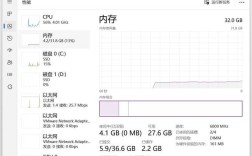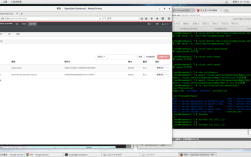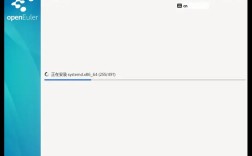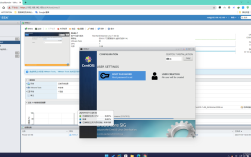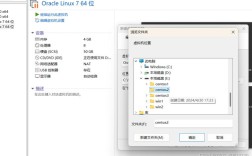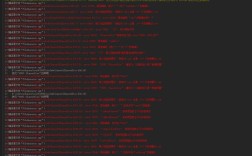清理电脑垃圾是保持系统运行顺畅的重要步骤,随着使用时间的增加,电脑中会积累大量无用的临时文件、缓存和垃圾文件,这些不仅占用存储空间,还会拖慢性能,以下是全面且详细的清理方法:
基本清理方法
1、清空回收站:右键点击桌面的“回收站”图标,选择“清空回收站”,这是最基础的清理方法,可以释放被删除文件所占用的硬盘空间。
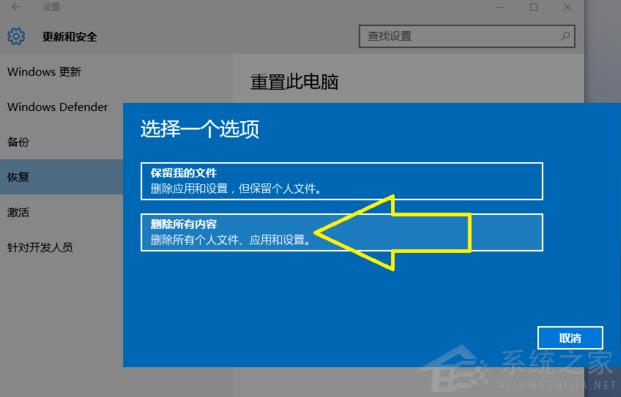
2、磁盘清理工具:打开“我的电脑”,右键点击需要清理的磁盘(如C盘),选择“属性”,然后点击“磁盘清理”,这个工具会自动扫描并列出可以删除的文件类型,用户可以根据需求选择删除。
3、手动删除临时文件:按Win+R键打开运行框,输入%temp%,然后删除弹出文件夹中的所有内容,这些是系统和应用程序生成的临时文件,定期清理可以节省大量空间。
4、卸载不常用的软件:通过控制面板中的“程序和功能”卸载不再使用的软件,可以有效减少系统负担。
5、禁用或删除开机启动项:使用任务管理器(Ctrl+Shift+Esc)查看并管理开机启动项,禁用不必要的程序,可以提高系统启动速度和整体性能。
6、检查恶意软件:使用Windows自带的恶意软件移除工具(MRT)进行扫描,以确保没有恶意软件影响系统性能。
进阶清理方法
1、深度清理注册表:注册表是Windows系统的核心数据库,随着软件安装和卸载,注册表会残留很多无效条目,导致系统变慢,可以使用CCleaner等专业工具进行清理,但需谨慎操作,以免误删重要条目。
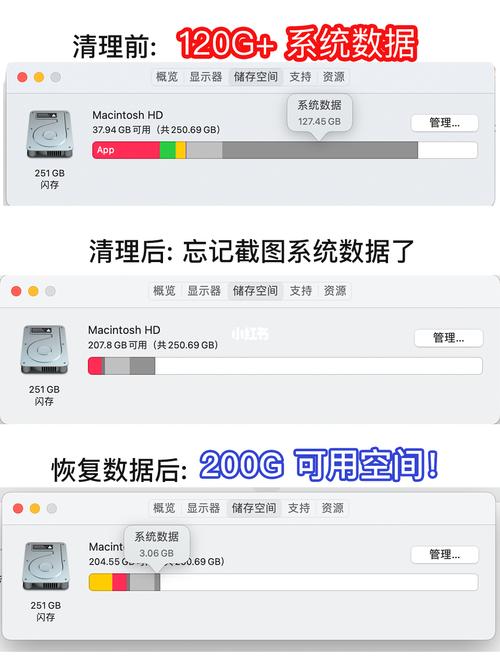
2、清理大文件和重复文件:使用SpaceSniffer等工具查找占用大量磁盘空间的大文件和重复文件,然后手动删除不需要的部分。
3、优化内存使用:关闭不必要的后台程序和服务,可以通过任务管理器查看当前内存使用情况,结束占用大量内存的进程。
使用第三方清理软件
1、360安全卫士:该软件提供全面的电脑清理功能,包括垃圾清理、注册表清理、大文件管理等。
2、CCleaner:这是一款广受欢迎的系统优化和隐私保护工具,能够深入清理系统垃圾文件、修复注册表问题、管理启动项等。
3、Wise Disk Cleaner:专门用于清理磁盘空间,支持多种类型垃圾文件的清理,界面简洁易用。
4、腾讯电脑管家:除了基本的垃圾清理功能外,还提供了病毒查杀、系统加速等多种实用工具。
5、Advanced SystemCare:具有一键清理优化功能,同时还能监控实时内存使用情况,帮助用户及时释放内存。
常见问题与解答
1、如何定期自动清理电脑垃圾?
答案:可以设置Windows自带的“磁盘清理”工具或者使用第三方软件(如CCleaner)的计划任务功能,让它们在固定时间自动执行清理操作,这样无需手动干预,就能保持系统的整洁。
2、为什么清理后电脑还是很慢?
答案:如果清理垃圾后电脑运行仍然缓慢,可能是由于硬件老化、硬盘故障、病毒感染等原因,建议进行全面的硬件检测,更新驱动程序,或考虑升级硬件配置,确保已安装有效的防病毒软件,并定期进行全盘扫描,过多的启动项和后台程序也会影响速度,应适当优化。